笔记本可以连接手机热点吗? 手机热点如何与笔记本电脑连接
更新时间:2023-12-17 10:07:41作者:yang
随着科技的不断发展,手机已经成为了我们生活中不可或缺的一部分,而手机热点功能的出现更是给我们的生活带来了极大的便利。许多人会好奇,笔记本电脑是否可以连接手机热点呢?答案是肯定的。通过手机热点,我们可以将手机的网络信号分享给笔记本电脑,实现上网和数据传输的功能。手机热点如何与笔记本电脑连接呢?下面我们就来简要介绍一下。
操作方法:
1.解锁手机进入后,选择手机的设置图标进入。
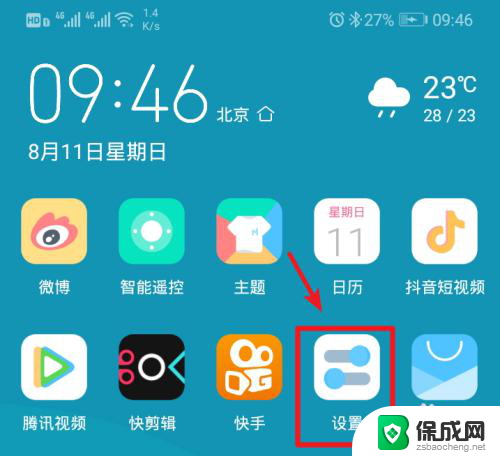
2.在手机设置内,点击上方的无线和网络的选项进入。
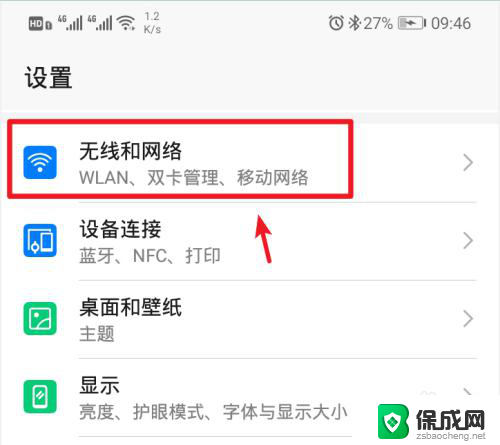
3.进入无线和网络设置界面,选择移动网络共享的选项。
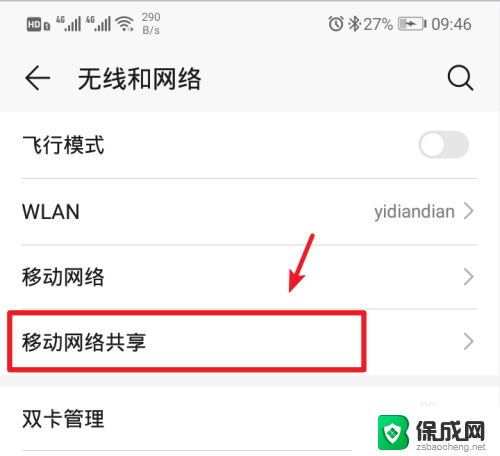
4.进入后,选择顶部的便携式wlan热点的选项。
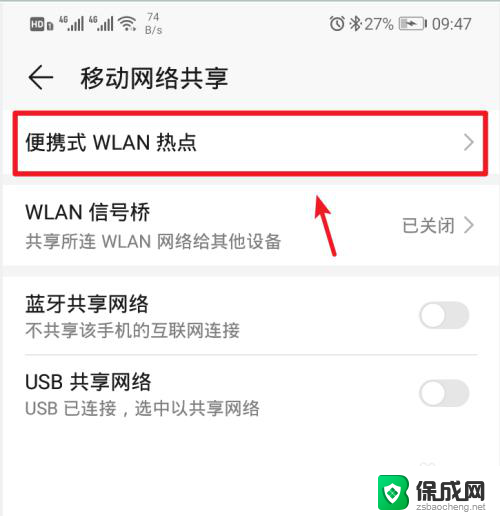
5.进入后,将个人热点后方的开关打开。
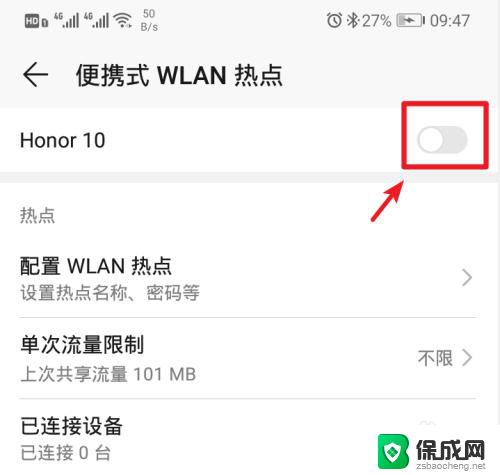
6.打开后,也可以点击配置wlan热点的选项进入。
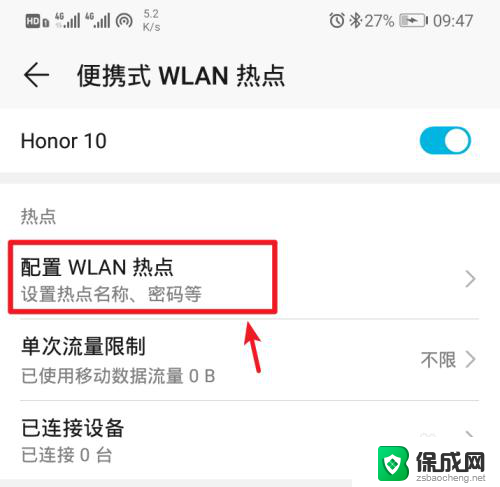
7.进入后,点击密码后方的小眼睛图标,即可查看到热点的密码。
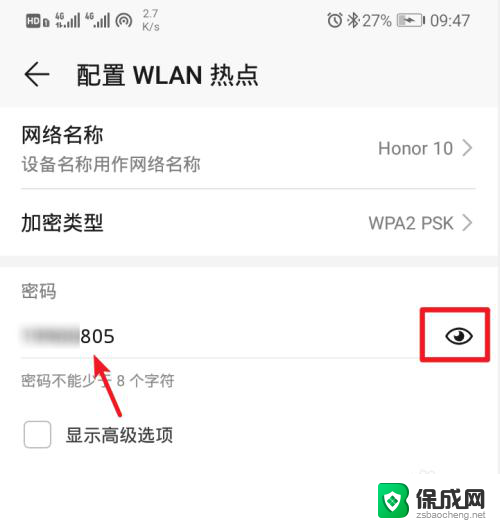
8.记住手机的Wlan热点密码后,打开电脑点击下方的WiFi图标。
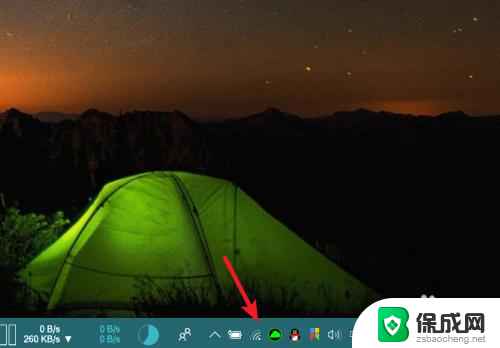
9.点击后,笔记本电脑会自动搜索附近的网络。选择手机的个人热点,点击连接。
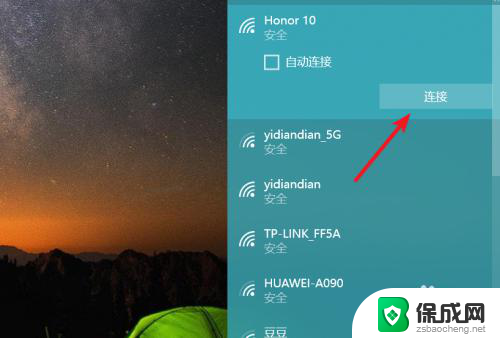
10.输入密码,点击下一步,即可连接使用手机的热点上网。
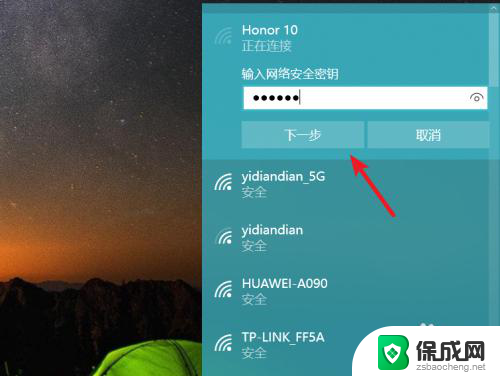
以上是有关笔记本是否可以连接手机热点的全部内容,如果您需要,您可以按照小编提供的步骤进行操作,希望这些信息能对您有所帮助。
笔记本可以连接手机热点吗? 手机热点如何与笔记本电脑连接相关教程
-
 笔记本电脑可以连接热点吗 笔记本电脑如何连接手机热点
笔记本电脑可以连接热点吗 笔记本电脑如何连接手机热点2024-02-12
-
 电脑如何与手机热点连接 笔记本电脑连接手机热点教程
电脑如何与手机热点连接 笔记本电脑连接手机热点教程2024-03-20
-
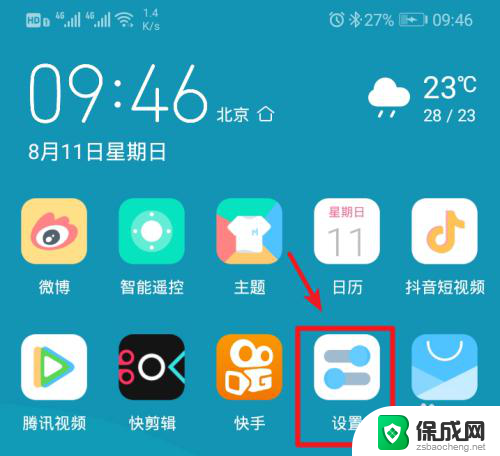 电脑设置连接手机热点 笔记本电脑连接手机热点的步骤
电脑设置连接手机热点 笔记本电脑连接手机热点的步骤2023-12-10
-
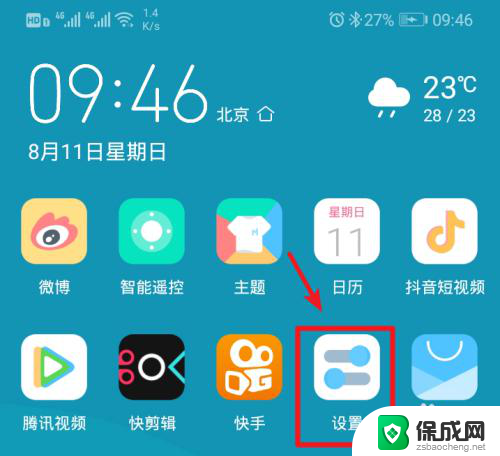 笔记本电脑如何连手机热点怎么连接 笔记本电脑如何连接手机热点
笔记本电脑如何连手机热点怎么连接 笔记本电脑如何连接手机热点2024-07-08
-
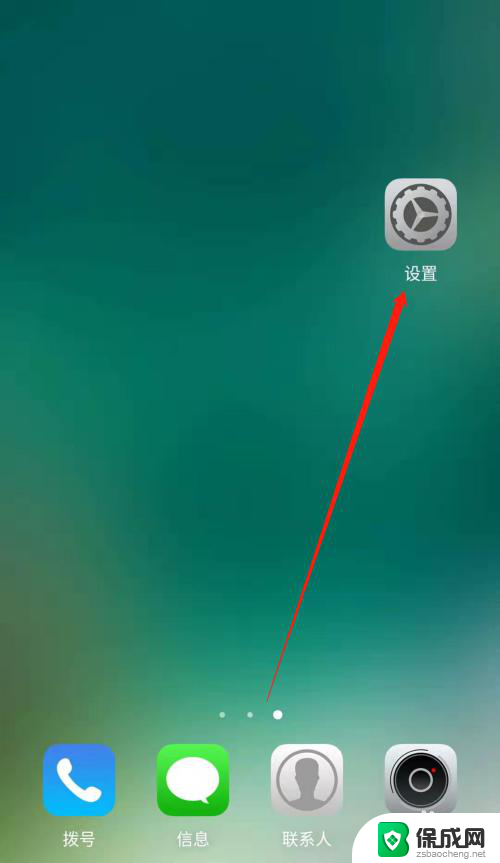 电脑可以连接手机上的热点吗 电脑连接手机热点步骤
电脑可以连接手机上的热点吗 电脑连接手机热点步骤2024-08-03
-
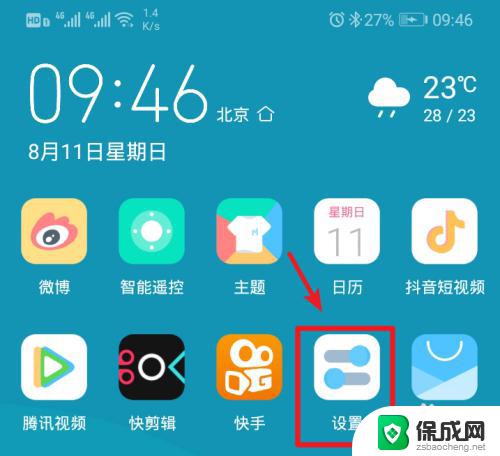 笔记本电脑怎么连接手机热点wifi 笔记本电脑连接手机热点教程
笔记本电脑怎么连接手机热点wifi 笔记本电脑连接手机热点教程2023-09-23
电脑教程推荐